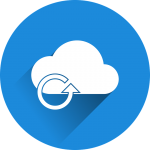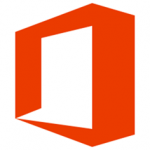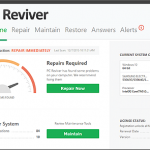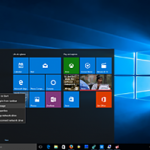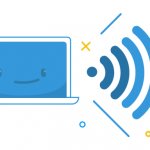您是否已確定該該是平板電腦或筆記本電腦的時候了?太棒了!無論您是想輕鬆地在旅途中完成工作,在外出時保持與世界的聯繫,還是擁有可以在其中觀看電影的設備,平板電腦或筆記本電腦,都是您的理想之選。這兩款設備均為便攜式,多功能且易於使用,使其成為傳統台式計算機的理想替代品。而且您擁有比以往更多的選擇。但是,哪種更好?筆記本電腦還是平板電腦?好吧,“更好”是一個見解的問題。實際上,更精確的問題是“哪個對我更好?”這就是我們將幫助您在這裡回答的內容!您想要您的設備做什麼?考慮一下您將使用設備做什麼。工作?寫下一本暢銷小說?觀看Netflix並瀏覽社交媒體?一旦確定了想要平板電腦或筆記本電腦的主要原因,就可以購買專門用於該領域的設備。您可能會找到滿足您需要的平板電腦和筆記本電腦選件,但它們在某些方面卻與眾不同。讓我們快速看一下。哪個更容易攜帶?答:平板電腦這是平板電腦具有明顯優勢的一個領域。平板電腦通常比筆記本電腦小得多:平板電腦的平均尺寸為7到11英寸,而筆記本電腦通常為12到16英寸。平板電腦更容易丟在包裡,隨身攜帶。非常適合在飛機上看電影,躺在床上看電子書或在火車上打遊戲上班。哪個具有更大的力量?答:筆記本電腦在這裡,筆記本電腦無疑是贏家,其原因實際上與尺寸緊密相關。由於筆記本電腦通常更大,因此與平板電腦相比,它們可以容納更多的硬件。這意味著與平板電腦相比,筆記本電腦可以處理更多任務並具有更廣泛的用途。權力重要嗎?這取決於您的需求。如果只想瀏覽網頁,查看電子郵件,播放視頻和聽音樂,平板電腦或筆記本電腦都是不錯的選擇。如果您需要對設備執行更苛刻的任務,例如編輯照片或更新電子表格,那麼筆記本電腦可能更合適。但是某些高性能平板電腦可能是很棒的“隨身攜帶”設備,因此,這可能取決於您的個人舒適度和偏好。總體而言,如果您想要一台可以完成所有任務的設備,那麼筆記本電腦可能是您的不二之選。哪個寫更好?答:筆記本電腦-但是要看情況如果您的目標是寫東西,那麼您必須考慮一下鍵盤。平板電腦和筆記本電腦之間最大的區別之一就是界面。筆記本電腦帶有物理鍵盤,並且很容易配備鼠標。如果您習慣在台式計算機上打字,筆記本電腦可能是書寫的更好選擇。平板電腦使用觸摸屏界面,而無需物理鍵盤和鼠標。您只能在屏幕上指向,拖動和點擊以進行導航。在平板電腦鍵盤上輕按可能會失去速度和準確性。幸運的是,您可以輕鬆找到適用於平板電腦和筆記本電腦的文字處理軟件,例如Scrivener 。哪個電池壽命更長?答:平板電腦平板電腦具有出色的電池壽命。它們的電源要求低,因此電池壽命更長。另一方面,筆記本電腦具有更強大的硬件,需要更多的電池電量。平板電腦通常需要10個小時的使用時間才能收費,而性能最佳的筆記本電腦則需要4到8個小時不等。換句話說,您可以在充滿電的平板電腦上觀看20到170個小時的Netflix。另一方面,筆記本電腦的存儲容量從160 GB到超過2 TB。 (2 TB = 2000 GB。)那是很多Netflix。哪個有更多存儲空間?答:筆記本電腦平板電腦必須依靠固態存儲來保持尺寸和成本的降低。這意味著平板電腦比筆記本電腦具有更少的內部存儲空間。您可以指望普通的平板電腦可以容納8到128 GB的存儲空間。筆記本電腦可以配備從160 GB到超過2 TB的存儲空間。 160 GB可以存儲數百個文檔,mp3和圖片-如果您要保存很多文件,這是完美的。但是,如果您只是想瀏覽網頁並查看電子郵件,平板電腦可能是一個更好的選擇。有用的提示:兩種選擇均提供雲存儲。無論您決定使用哪種設備,都可以“在雲中”託管所有視頻,照片和文檔。 (不確定雲是什麼? 請參見此處。)哪個更貴?答:這取決於平板電腦的價格範圍從可以處理簡單任務的100美元預算模型到最高可能超過1,000美元的高級平板電腦。預算筆記本電腦的起價約為200美元,最高可達1000美元以上。簡而言之,一台價值1,000美元的筆記本電腦可以完成的工作比一台1,000美元的平板電腦還多:您不僅可以在物理鍵盤上打字,而且還可以一次運行許多計算機程序來完成各種任務。這意味著筆記本電腦通常會為您帶來更多收益。但是,如果您需要的只是觀看Netflix和閱讀電子書的設備…那麼平板電腦可能就是您所需要的。哪個更容易使用?答案:平板電腦-但要視情況而定筆記本電腦或平板電腦的簡單性取決於您對技術的熟悉程度。如果您曾經使用過計算機,那麼筆記本電腦將非常易於使用,因為它的工作原理幾乎與台式機一樣。但是,如果您對增加設備(例如鼠標或鍵盤)並運行多個程序不感興趣,則平板電腦可能是更好的選擇。大多數平板電腦的創建都盡可能地簡單。值得注意的是,平板電腦在65歲以上的美國人中更受歡迎: 32%的美國老年人擁有平板電腦。概要希望回答這些重要問題可以幫助您在平板電腦或筆記本電腦之間進行選擇時做出決定。特徵筆記本電腦片劑攜帶方便✓更大的力量✓電池壽命更長✓更多的存儲空間✓更適合寫作✓ *更容易使用✓ *如果您只是將設備用於娛樂目的,則可能會傾向於平板電腦。但是,如果您想進行一些認真的打字或計算,或者希望將該設備作為您的主要計算機,那麼筆記本電腦將是更好的選擇。最終,由您決定哪種設備最適合您的移動計算需求。祝您運算愉快!
| 通過 Chris |
|
|
修復Wi-Fi問題: 有互聯網連接,但無法使Wi-Fi工作? 你並不孤單,有些人經常遇到這個問題。 好消息是,我已經為您解決了問題,而且非常簡單! 讓我們先來看看第一個也是最基本的解決方案。 1:檢查路由器是否已打開或已連接到電源 當然,如果源(調製解調器)本身已經死亡,我們如何才能開始使用Wi-Fi連接。請確保您的調製解調器已開啟。 2:確保打開Wi-Fi 如果您的調製解調器開啟,指示燈閃爍且仍然沒有任何Wi-Fi連接,請按照以下步驟繼續操作。 1.在鍵盤上,同時按Windows徽標鍵+ I.它將打開Windows設置 2.然後單擊“ 網絡和Internet” 3.在左側面板中,單擊Wi-Fi 。如果已關閉,則打開Wi-Fi下的切換按鈕 3:重新連接到Wi-Fi網絡 步驟A:忘記Wi-Fi網絡 1.請單擊系統托盤上的網絡圖標(緊隨系統時鐘後面) 2.單擊“ 網絡設置” 3.選擇管理 Wi-Fi設置 4.在“管理已知網絡”下,單擊要刪除的網絡 。 5.單擊“ 忘記” 步驟B:重新連接到Wi-Fi網絡 1.從“開始”屏幕中按Windows徽標+ X ,然後從菜單中選擇“控制面板” 2.打開網絡和Internet 3.打開網絡和共享中心 4.單擊“設置新連接或網絡” 5.從列表中選擇“ 手動連接到無線網絡”,然後單擊“下一步” 4:卸載設備驅動程序 這一步可能聽起來有點複雜,但它很容易! 1.請轉到“開始”並鍵入“ 設備管理器” 2.選擇頂部結果 ,即設備管理器 3.展開網絡適配器 ,然後單擊無線驅動程序選擇卸載 4.如果出現提示,請單擊“ 刪除此設備的驅動程序軟件”。 5. 重新啟動PC ,Windows將自動重新安裝驅動程序。 5:使用故障排除程序 如果您已完成上述步驟,但問題仍然存在,則可以嘗試運行Wi-Fi問題排查工具。 1.請打開“設置” 2.單擊“ 更新和安全” 3.單擊“ 疑難解答” 4.選擇“ 網絡適配器”選項 5.單擊“運行疑難解答”按鈕 6.選擇要修復的網絡適配器,單擊Wi-Fi 7.單擊“ 下一步”開始此過程。 6:檢查飛行模式 此特定修復程序主要適用於筆記本電腦用戶,您可能具有飛行模式,這就是您無法正常獲得Wi-Fi連接的原因。 1.在鍵盤上,同時按Windows徽標鍵+ A打開操作中心。 2.單擊展開以展開它(如果沒有看到飛機選項) 3.如果飛行模式為灰色,則表示已關閉。如果是藍色, 請單擊它以禁用 7:更新驅動程序 如果問題仍然存在,我強烈建議您更新無線網絡適配器驅動程序。 1.請轉到你的開始 2.鍵入設備管理器 ,選擇要打開應用程序的最高結果 3. 展開網絡適配器 4. 右鍵單擊該設備,然後選擇“更新驅動程序”。 5.單擊“ 自動搜索更新的驅動程序軟件”選項如果您在手動跟踪和更新驅動程序時遇到問題,可以使用我們的某個產品免費完成工作! DriverReviver是一個旨在掃描系統上過時和缺失驅動程序的程序。
| 通過 Chris |
|
|
你有沒有想拍一張你的屏幕照片? 也許你的IT人員問你的電腦有什麼問題,你不知道如何描述它。 或許你看過一個很棒的視頻,而且它的移動速度太快,無法閱讀。 通過截取屏幕捕獲您在屏幕上看到的內容很有用,原因如下: 1.保存信息:截取屏幕截圖以保存食譜,視頻,文章,圖表等,並在閒暇時閱讀。 2.分享信息:只需輕點按鈕,即可將屏幕截圖發送給親朋好友。這在社交媒體或短信中特別有用。 3.捕獲錯誤:使用屏幕截圖顯示您正在看到的技術支持。 4.節省時間:截圖比手動複製信息更快。 但首先… 什麼是截圖? 屏幕截圖是設備拍攝的照片,用於捕捉屏幕上的可見項目。圖片存儲為靜態圖像文件,您可以隨時提取以供參考。 有些人可能稱之為屏幕抓取或屏幕截圖。 我需要購買軟件來截取屏幕截圖嗎? 不!屏幕截圖功能內置於您設備的操作系統中。這很容易做到。 如何在Windows PC或筆記本電腦上截取屏幕截圖捕獲整個屏幕點擊打印屏幕或PrtScrn或Alt + PrtScren或Alt + Fn + PrtScrn (您在鍵盤上看到的內容取決於您的計算機) 打開您喜歡的程序,如Microsoft Word,Paint或Adobe Photoshop 粘貼屏幕截圖以查看,編輯或保存圖像捕獲屏幕的一部分點擊Windows鍵+ Shift + S. 打開您喜歡的程序,如Microsoft Word,Paint或Adobe Photoshop 粘貼屏幕截圖以查看,編輯或保存圖像使用截圖工具您的Windows設備可能附帶一個名為Snipping Tool的程序。 在任務欄或程序列表中打開截圖工具 單擊“ 新建”以選擇要捕獲的屏幕部分,或單擊“選項”以查看其他選項選擇文件以保存,通過電子郵件發送或打印屏幕截圖如何在Mac上截取屏幕截圖要在Mac上截取屏幕截圖,您有兩種選擇。 捕獲整個屏幕 命令(⌘)-Shift-3 立即點擊這些鍵可以截取整個可見屏幕的截圖。 捕獲屏幕的一部分 Shift-Command(⌘)-4 立即按下這些鍵可選擇要捕獲的屏幕部分。 當您只想截取屏幕的特定部分(如錯誤消息)時,此功能非常有用。 高級屏幕截圖選項(僅適用於MacOS Mojave) Shift-Command(⌘)-5 立即點擊這些鍵可以看到不同的屏幕截圖選項。您可以捕獲靜止圖像,或錄製屏幕視頻。 如何在Android上截取屏幕截圖按住電源按鈕和降低音量按鈕按住電源按鈕同時,按住音量調低按鈕如果您的屏幕截圖成功,您的手機將發出咔嗒聲(如果您的聲音已啟用) 在圖庫的Screenshots文件夾中找到您的屏幕截圖 注意 :同時按下這些按鈕可能會非常棘手。繼續嘗試,很快你就會成為截圖專家!或者,嘗試以下選項。 詢問Google智能助理或Bixby 通過說“Hey Google”(適用於Google智能助理)或“Hi Bixby”(適用於Samsung Bixby)激活您的虛擬助手請你的助手截取屏幕截圖(試試這個:“嗨谷歌,截取屏幕截圖”) 在圖片庫中找到您的屏幕截圖使用Palm Swipe(適用於部分三星手機) 首先,啟用Palm Swipe 轉到手機的設置搜索並選擇Palm Swipe進行捕獲 將手垂直放在屏幕的左邊緣或右邊緣,就像你要空手道砍手機一樣將手放在適當的位置,像手一樣掃描屏幕,在屏幕上水平滑動注意:這可能需要幾次嘗試才能成功如果您的屏幕截圖成功,您的手機將發出咔嗒聲(如果您的聲音已啟用) 在圖庫的Screenshots文件夾中找到您的屏幕截圖 如何在iPhone或iPad上截取屏幕截圖適用於iPhone X或更高版本按住右側按鈕同時,按下音量調高按鈕如果您的聲音已啟用,您的屏幕將閃爍白色,您將聽到像相機快門一樣的咔嗒聲通過轉到照片>相冊>屏幕截圖來查找屏幕截圖 適用於iPhone 8或更早版本按住手機右側的電源按鈕同時,按Home鍵如果您的聲音已啟用,您的屏幕將閃爍白色,您將聽到像相機快門一樣的咔嗒聲通過轉到照片>相冊>屏幕截圖來查找屏幕截圖 適用於2018 iPad Pro(無主頁按鈕) 按住頂部按鈕同時,按下音量調高按鈕通過轉到照片>相冊>屏幕截圖來查找屏幕截圖 適用於所有其他iPad(帶主頁按鈕) 按住頂部按鈕同時,按Home鍵通過轉到照片>相冊>屏幕截圖來查找屏幕截圖 就是這樣!夠容易吧?知道如何截取屏幕截圖是一種簡單的快捷方式,可以節省您的時間。 何時截屏您現在可以想到要截取的很多東西!但是這裡有一些讓你入門的想法: 屏幕截圖登機牌和QR碼,以盡可能簡單地登記航班和活動通過截取邀請的屏幕截圖來記住活動詳情捕獲數字收據,例如您的記錄的付款確認永遠不要忘記另一個雜貨項目:從短信或您的雜貨店應用程序中截取項目,以便於查找通過截取您將來想要購買的商品來創建“願望清單” – 非常適合生日,假期或者善待自己通過技術支持分享計算機錯誤和問題在線看到有趣的東西?截圖,並通過文字或社交媒體與朋友分享在工作中,拍攝演示文稿或重要電子郵件的屏幕截圖,以便他們隨身攜帶測試一下,你馬上就會掌握這個小黑客!
| 通過 Rachel |
|
|
嘿,好手機! 如果發生了什麼事情,那將是一種恥辱。 你可能已經有了一個很好的案例 – 沒有人想要破解屏幕,對吧? 但您可以採取更多措施來保護您的手機。 這裡有5種簡單的方法來捍衛你最喜歡的技術(和你自己)。另外,要學會識別手機受損的跡象。 不要使用面部識別我們都看到了最新的手機解鎖方法,需要外觀或手指敲擊。它們快速,方便,不幸的是,它們可能會損害您的隱私和保護。 首先,黑客(或你的兄弟)可能能夠擊敗系統。 此外,生物識別措施不需要您的同意,只需要您的存在即可解鎖您的手機。 設置PIN碼密碼並保持安全。 位置,位置,位置當你在尋找那個Krispy Kreme商店時,GPS可以成為救星。 這也是一種安全風險,因為它允許您的智能手機跟踪您的所有個人運動模式。如果您的手機被盜並受到侵害,犯罪分子將可以訪問您的位置記錄,這可能會使他們定位您的辦公室或家中。 取消激活您的位置設置,只在您需要時將它們打開 – 例如,尋找甜甜圈。 鎖定您的SIM卡選擇“鎖定SIM卡”的安全選項以密碼保護您的SIM卡。 SIM卡是您與手機網絡的連接,如果安全性不正確,可能會將您的設備打開以進行攻擊。 關掉你的“哈克我!”標誌藍牙,熱點,網絡共享和其他連接方法非常有用。它們還會使您的設備容易受到黑客攻擊。 不使用時,請禁用Wi-Fi,藍牙和其他連接。否則,您可能會針對黑客和網絡犯罪分子瞄準目標。 Wi-Fi:謹慎行事作為獎勵,此安全提示不僅適用於您的智能手機! Wi-Fi網絡是黑客和網絡犯罪分子的主要切入點。 在家裡,始終最大化您的安全設置請不要使用“密碼”作為密碼!您還應經常監視網絡使用情況,以確保不友好的用戶無法連接。 在公共場合,要謹慎避免連接到不安全的網絡,並始終詢問人員登錄詳細信息。黑客通常會在公共場所設置不安全的WiFi網絡。雖然它們看起來很安全,但它們實際上正在審查未知用戶通過陷阱網絡傳遞的信息。 如何判斷您的設備或網絡是否已被盜用您的設備或網絡被利用的指標包括: 連接緩慢或斷開這可能意味著您的網絡正在被更多用戶訪問。 失去對網絡的控制無法登錄您的網絡?斷開網絡與互聯網的連接然後執行重置。 網絡有自己的想法新的,意外的軟件或更改的設置是一個不容忽視的重要警示標誌。 在旅途中保護自己和隱私並不困難。積極主動還有很長的路要走。
| 通過 Rachel |
|
|
想像一下:這是一個典型的星期六晚上。您正坐在電腦旁,從一周開始就掌握財務狀況,並進行常規的iva檢查。突然,您發現不尋常的事情。堅持,稍等。您在eBay上花費了多少?您甚至都不記得在eBay上購物了!您掃描銀行對帳單的其餘部分。您開始注意到更多的神秘指控。這是怎麼回事?您可能現在已經猜到了:您已經被黑了。它發生在我們最好的人身上。也許您單擊了偽造的電子郵件,下載了錯誤的文件,或者信任了發生數據洩露的公司。無論如何發生,您的財務信息都被盜了。首先,深呼吸。你不是一個人。本指導性黑客技巧是如何獲得對情況的控制。更改您的密碼,並使其安全。通過重新獲得對所有可能已受到威脅的帳戶和配置文件的訪問權限,減少損害。如果黑客更改了您的帳戶信息並將其鎖定,請與該帳戶的客戶服務部門聯繫以重新獲得訪問權限。創建新的安全密碼,並經常進行更改。選擇一個至少6個字符長的密碼。不要使用常用密碼“ 123456”,“ asdf123”和生日很常見,很容易猜到。可以使用盡可能多的字符類型大寫和小寫字母,標點和數字。例如: 8餌重!”容易記住,但對於蠻力攻擊黑客來說,卻非常複雜。當瀏覽器要求您存儲密碼時,切勿回答“是”。考慮使用密碼管理器或應用程序來生成,存儲和加密密碼。切記:這些程序僅與您的主密碼一樣好。請參閱提示2和3。向當局報告所有犯罪活動。收集有關以您的名義開立帳戶的文檔,對話和方法的所有信息。在您當地的警察轄區以及您使用信息的任何轄區向偵探提交警察報告。整理您的證據以創建一個ID盜竊宣誓書。向FTC報告身份盜用。您稍後將使用此報告關閉欺詐活動。積極主動。關閉以您的名義開設的所有新帳戶。找出受影響的企業,然後聯繫其欺詐部門。向您的金融機構申請新的信用卡和借記卡。即使您沒有遭受欺詐性指控,但是如果您的信息已被洩露,謹慎行事也是一個好主意。溫馨提示:不要忘記用新的付款信息來更新所有自動收費和訂閱。積極監控您的信用。許多商業公司,包括您的銀行,都提供這些服務。切記:您可以重新獲得控制權。每年都有成千上萬的人成為黑客和身份盜用的犧牲品,對受害者的了解和支持比以往任何時候都更好。但是,恢復您的信譽和身份只是第一步。繼續保持謹慎,並主動監控您的數字和財務足跡。被黑客入侵不是野餐。您知道的越多,您就越有能力抵禦黑客和網絡犯罪分子。
| 通過 Chris |
|
|
刪除不需要的附加組件:附加組件或擴展是您在現有程序上添加的附加軟件程序,以使您的工作更輕鬆。有一些有用的附加組件,例如彈出窗口攔截器或廣告攔截器,它用於在您訪問某些網站時阻止某些內容。但是,隨著技術的不斷發展,一些開發人員正在利用您瀏覽器的此功能;有些插件會竊取您的個人信息,有些插件會安裝第三方插件,這些插件會在未經您許可的情況下更改您的瀏覽器主頁。要刪除計算機上不需要的加載項,請參閱下面給出的以下步驟。谷歌瀏覽器:請打開您的谷歌瀏覽器選擇設置選項選擇更多工具選項卡在更多工具下,選擇擴展 5. 選擇後,您將被重定向到可以刪除不需要的附加組件的頁面。火狐:請啟動您的 FireFox 瀏覽器。選擇關閉/退出按鈕附近的設置選項。選擇附加組件選項卡。選擇不需要的加載項,然後選擇刪除。 IE瀏覽器:請打開 Internet Explorer,選擇工具/設置按鈕。選擇管理加載項。在顯示下,選擇所有加載項,然後選擇要刪除的錯誤加載項。如果您很難按照上面列出的說明進行操作,我強烈建議您使用 InstallSafe,該程序將掃描您的瀏覽器擴展程序,您只需單擊一下即可將其刪除。 www.reviversoft.com/installsafe不僅如此,InstallSafe 還會監控您瀏覽器上新安裝的擴展程序,因此,您將能夠看到未經您許可安裝的擴展程序并快速刪除它們。此外,一旦您的計算機系統上有新安裝的應用程序,InstallSafe 會通知您。如果某個程序會自動安裝,您可以快速將其刪除。我希望這篇文章對你有幫助!
| 通過 Chris |
|
|
你有可能聽說過身份盜竊,網上間諜,利用個人信息,最近被盜的信用卡信息。您可能想知道誰在看您的工作,您上網的地點以及您訪問的網站? 現在幾乎每個人都在所有年齡段使用互聯網,我們每個人的隱私都處於危險之中。世界各地的廣告商,服務提供商和政府似乎對跟踪我們的所有在線活動更感興趣。 不用擔心。以下是一些幫助您在線保護隱私的快速提示。 #1保存的用戶名和密碼 我們中的一些或大多數人希望每次使用我們的瀏覽器訪問我們的電子郵件提供商,社交媒體網站或其他網站時,都會跳過手動輸入我們的登錄憑據(用戶密碼)。因此,我們傾向於在瀏覽器上保存用戶和密碼以自動登錄。 但是,儘管方便,但用戶密碼也存在風險。它可以被任何可以訪問您的瀏覽器的人竊取或複制。 要防止任何人捕獲您的用戶名和密碼,請不要保存您的登錄。但是,如果您已經保存了它們的列表,則可以按照以下指南刪除它們。 谷歌瀏覽器 啟動Google Chrome並轉到“設置” 將打開一個新選項卡,顯示設置。轉到“高級” 單擊管理密碼 您將看到已保存的用戶密碼列表單擊選項菜單刪除用戶 – 密碼組合現在,您的Chrome瀏覽器不含用戶密碼組合。關閉Chrome。 火狐瀏覽器 通過在地址欄上輸入來轉到Mozilla Firefox設置: about:preferences並按Enter鍵 單擊“ 隱私和安全”,然後轉到“ 保存的登錄” 刪除所有已保存的用戶密碼組合關閉並退出Mozilla Firefox Microsoft Edge 從“開始”菜單,桌面或任務欄啟動Edge 。 單擊窗口右上角的“ 更多”按鈕。看起來像 ••• 單擊設置 單擊“ 更多”按鈕。單擊設置 單擊查看高級設置 。您可能需要向下滾動才能找到它單擊管理我保存的密碼 。您可能需要向下滾動才能找到它單擊查看高級設置 。單擊管理我保存的密碼 將光標懸停在要刪除的密碼上單擊X以刪除密碼現在,您可以放心,您的用戶密碼登錄不再存在風險。 #2刪除HTTP或瀏覽器Cookie Cookie是一個數據包,其中包含計算機接收和發送的信息,而不會更改或更改它。當您訪問網站時,這些cookie會保存在您的瀏覽器中。 Cookie以不同的方式使用,但它的常見用途是跟踪用戶的訪問和活動。 你怎麼能阻止自己被追踪?使用瀏覽器後刪除Cookie可以保護您的隱私。 谷歌瀏覽器 通過在地址欄中輸入來轉到設置 : chrome:// settings /並按Enter鍵 轉到高級並單擊“清除瀏覽數據” 在打開的窗口中,確保選中所有選項,然後單擊“ 清除數據” Cookie被清除。退出Chrome。 火狐瀏覽器 啟動Firefox,然後在地址欄上輸入: about:preferences#privacy並按Enter鍵 單擊隱私和安全 。在瀏覽器隱私下,點擊“清除您最近的歷史記錄”。 在打開的窗口中,確保選中所有選項,然後單擊立即清除 Microsoft Edge 午餐邊緣,然後單擊右上方的三線輪轂 。 單擊時鐘形狀的歷史記錄按鈕。 接下來,單擊“清除歷史記錄並顯示更多”。您將看到以下項目: 確保檢查cookie和保存的網站數據。 最後,單擊“清除”按鈕並退出Edge。 現在已經刪除了所有痕跡,您的在線隱私不再存在風險。 #3保護隱私的更簡單方法 ReviverSoft的Privacy Reviver是您的一站式在線隱私伴侶。它只需單擊即可保護您的隱私,因此您可以將更多時間花在真正重要的事情上。 它包含哪些隱私功能? 它為所有已安裝的瀏覽器掃描了用戶和密碼組合。 它會掃描已記錄的配置文件和個人詳細信息的列表。 它會掃描並顯示完整的瀏覽活動列表,包括歷史記錄和門戶網站。 它會掃描保存在您計算機上的所有跟踪Cookie。 它會掃描主要Instant Messaging平台中所有已記錄的聊天記錄。 它會掃描顯示您最近活動的所有記錄。 它是如何工作的? 它使您能夠通過披露有可能暴露的項目來保護您的在線隱私。然後,您可以查看或檢查找到的項目,並決定刪除要保留的內容。 每次關閉/退出瀏覽器時,您還可以使用方便的“主動清潔”技術自動清除所有選定的項目。 來吧試一試: //www.reviversoft.com/privacy-reviver/ 注意安全, 瑞安
| 通過 Chris |
|
|
修復Windows 10更新問題: 運行Windows更新對您的計算機至關重要,因為它可以幫助您的系統平穩有效地運行,並確保您獲得最新的安全更新,以保護您的計算機免受有害威脅。 但是,如果您是其中之一,運行更新時可能會遇到一些問題。我將向您展示如何解決此特定問題並完成工作。 1.檢查磁盤空間 首先,我們將解決並檢查您的磁盤存儲空間,因為這可能是您無法運行更新的原因。您需要在磁盤上有足夠的空間來保存更新所需的文件。 這可能是您無法完成更新過程的原因,請按照以下步驟操作。 請在您的Cortana搜索框中導航並輸入“Disk Cleanup”,不帶任何引號,請選擇該應用程序。 選擇合適的系統驅動器,通常,路徑應該是驅動器盤符C:,請等待磁盤清理過程完成,然後你就可以看到可以釋放的空間量了。請確保不要選擇重要文件,一旦選中,它將在您的系統上刪除。 2. Windows Update疑難解答 如果上述解決方案不起作用,您可能需要使用Microsoft的修復工具,請訪問下面提供的鏈接。 //aka.ms/diag_wu 訪問上面提供的鏈接後,您就可以從Microsoft下載修復工具了。 請運行下載的修復工具 ,按照屏幕上的說明安裝程序。 您將能夠看到一個屏幕,要求您選擇特定選項以繼續修復,請選擇Windows更新並點擊下一步 。 請等待該過程完成並解決問題。 4.刪除並重新下載 請按住Windows鍵,然後按R (Windows鍵+ R)打開運行應用程序。 複製並粘貼下面給出的路徑,然後按Enter鍵。 C:\ WINDOWS \ SoftwareDistribution \下載 您將被重定向到更新下載文件夾,請按住CTRL + A刪除該文件夾中的所有文件,然後單擊刪除。 (如果有文件無法刪除,請將計算機重新啟動到安全模式並從中刪除文件。) 刪除所有文件後,請重新啟動計算機並再次運行Windows更新。 5.惡意軟件正在停止更新 惡意軟件程序可能會更改或更改計算機系統上的重要文件,因此您將無法完全運行Windows Update。因此,您需要消除惡意軟件程序,您必須運行安全或防病毒程序。如果您沒有安全程序或安全程序似乎無法檢測到任何問題,我強烈建議您使用我們的SecurityReviver程序。 //reviversoft.com/security-reviver/ SecurityReviver旨在掃描和定位計算機上的惡意軟件程序並消除威脅。 此外,SecurityReviver具有有用的功能,包括瀏覽器清理器和啟動管理器,這些功能可以幫助您的計算機順利運行。 SecurityReviviver是一個易於使用的實用程序,因此,它將節省您的時間,最重要的是,您的計算機不會被這些潛伏的病毒感染。 我希望這可以幫助您解決您遇到的問題! 祝好運。
| 通過 Reggie |
|
|
你將不再需要…… 浪費時間在互聯網上尋找合適的軟件花錢試圖與某人交談或去維修店忍受嘗試不同的付費軟件程序的痛苦對計算機問題感到沮喪和失眠 向我們用於Windows和Mac的全新ALL-INCLUSIVE PC套件問好: ReviverSoft®TotalPC Care Total PC Care是您照看計算機所需的唯一PC套件。 它包括無限制,全年訪問八個功能強大,易於使用的工具,旨在隨時安全地修復,維護和保護您的PC。 還享受無限制的 自動更新,產品升級,技術支持和資源庫,以實現完整的計算機維護和安心。 所有這些,為您的計算機提供了一個方便,實惠的訂閱。 了解有關Total PC Care的更多信息 全面的PC護理如何為您服務 ✔性能問題消失了 PC Reviver包含的高級工具可執行全面而完整的掃描,以查找并快速修復PC操作系統中的任何錯誤或性能降低問題。 Registry Reviver將修復,維護和優化您的註冊表,以恢復PC上授權文件的最佳效率和有效性,使其“房屋”井井有條。 ✔深層清潔覆蓋 Disk Reviver可以清理垃圾文件,臨時文件和其他不必要的數據,從而釋放寶貴的磁盤空間並提高性能。它還可以幫助您識別和刪除計算機上的重複文件,以恢復更多可用空間並防止將來出現問題。 ✔PC保持更新 Driver Reviver使用Driver Reviver幫助識別和更新驅動程序,使用製造商的原始驅動程序。讓您的驅動程序保持最新,並享受更快,更實用的PC,而無需猜測。 ✔在線完全保護 Security Reviver可識別您PC上的所有當前威脅和漏洞,並可快速輕鬆地中和它們。然後,它會不斷監控您的PC,以確保您能夠抵禦未來的在線威脅和感染。 ✔保證在線隱私 為Privacy Reviver制定完美的隱私保護計劃,它將保護您在互聯網上的數字足跡。掃描您的計算機是否存在潛在的隱私問題,並在造成任何傷害之前幫助解決問它通過向您顯示電話號碼,電子郵件,物理地址和信用卡詳細信息等敏感信息存儲在您的計算機上來防止身份盜用。 ✔在網上屏蔽 現在您可以安裝任何應用程序,並知道InstallSafe已經得到了回報。它會接收您計算機上任何不需要的更改,讓您在確定其風險級別後決定是否繼續。 InstallSafe還允許您掃描並刪除Internet Explorer,Chrome和Firefox中不需要的瀏覽器插件。 加上更多免費額外服務 除了主要的工具套件外,Total PC Care還為您提供了幾個免費的額外服務: ✔電池優化器:管理和監控筆記本電腦的電池使用情況,為特定使用情況創建配置文件,並通過筆記本電池獲得更長的使用壽 ✔開始菜單Reviver:創建可自定義的“開始”菜單,以便您可以選擇在Windows Startup上啟動的程序和服務。改善啟動時間和整體PC性能和穩定性。 ✔故障排除,支持和資源:誰需要Windows支持?除了對我們產品套件的持續技術支持外,您還可以直接訪問我們不斷增長的信息文章和視頻庫,以幫助您從PC和硬件中獲得最大收益。 你在等什麼? 滿足您的PC性能和安全需求 – 適用於Windows和Mac的終極PC套件。 立即投資PC的未來。
| 通過 Chris |
|
|
修復Windows 10 Office問題: Windows 10可以為您提供許多全新的更新和功能,全新的升級讓您的日常生活更輕鬆,並且令人驚嘆的功能可以增強用戶的體驗。 但是,某些用戶在升級到Windows 10(特別是Microsoft Office文件)後從以前版本的Windows打開舊文件時遇到問題。 要解決此問題,請參閱下面列出的以下解決方案。 1.運行更新 運行更新是解決此問題的最基本和最基本的方法。 請打開您的office文件,選擇Microsoft Office按鈕。 您將能夠看到Word選項菜單,請選擇它。 選擇後,請在左窗格界面中選擇“ 資源”選項。 在獲取更新菜單下,選擇檢查更新按鈕。 辦公室程序將自行更新,您應該能夠訪問您的文件。 2.運行在線 修復 請右鍵單擊“ 開始”菜單 >, 然後在彈出菜單中選擇“ 程序和功能 ”。 右鍵單擊Microsoft Office程序 ,然後選擇“ 更改” 。 選擇修復並繼續選項。 請等待加載過程完成,它應該解決問題。 3.運行CMD並在那裡修復它。 請轉到“ 開始”菜單 >鍵入不帶引號的“ CMD ”>右鍵單擊“ CMD ”,然後選擇“ 以管理員身份運行”選項。 在命令提示符下,請鍵入下面列出的以下行。 icacls“%programfiles%\ Microsoft Office 15”/ grant * S-1-15-2-1:(OI)(CI)RX 請檢查您輸入的命令並按Enter鍵,請再次打開您的文件,它應該解決問題。 4.重新安裝Microsoft Office程序 您還可以重新安裝Office程序以解決問題。 請轉到“開始”菜單,然後鍵入“ 程序和功能” 。 選擇您的office程序並選擇卸載。 (在卸載程序之前,請確保您擁有程序的許可證密鑰,這樣一旦重新安裝它就不難查找。) 5.掃描您的計算機系統 如果仍然無法解決問題,則計算機上可能存在導致此問題的惡意軟件程序或病毒;我強烈建議在您的計算機系統上使用和運行我們的安全軟件,SecurityReviver會掃描威脅。 Security Reviver是一個有用且易於使用的安全程序,旨在掃描您的PC並識別惡意軟件,安全威脅和其他漏洞。它還包括隱私和瀏覽器清理工具,以防止在線身份盜用。 請訪問下面提供的鏈接以了解有關SecurityReviver的更多信息: //reviversoft.com/security-reviver/ 我希望上面的解決方案可以幫到你! 快樂修復。
| 通過 Chris |
|
|
修復 Windows 10 打印機問題:讓我們面對現實吧,Windows 10 是微軟發布的最新最好的 Windows 版本;它具有許多全新的功能,包括更新的安全功能,使計算更容易和更安全。但是,新操作系統確實存在一些需要解決的問題。大多數用戶將他們的舊 Windows 版本升級到最新的 Windows 10,他們面臨的最常見問題之一是打印機問題,他們無法打印文檔,因為打印機無法正常工作。如果您自己也遇到此問題。今天,我將為您提供針對此特定問題的簡單解決方案,請參見下文。 1.打印機連接請檢查並確保您的打印機電纜已正確連接。檢查您的打印機是否已插入電源並且打印機電源線是否已正確連接到您的 PC。 2.對您的打印機設備進行故障排除如果您確定電纜和電源線工作正常但仍然遇到問題,您可能需要按照以下步驟運行打印機疑難解答。 1. 請轉到您的開始菜單,在搜索框中輸入“控制面板”並選擇應用程序。 2. 在控制面板下,導航到“硬件和聲音”選項,然後選擇“查看設備和打印機” 。 3. 選擇後,您將能夠看到設備列表;包括您的打印機,右鍵單擊您的打印機設備,然後選擇“故障排除”選項。 3. Microsoft 的打印機自動修復工具如果上述解決方案都不適合您。微軟實際上已經發布了一個工具來解決這個特定的問題,請從下面的鏈接下載該工具並運行它。 //aka.ms/diag_printer10 單擊上面給出的鏈接後,您將能夠下載該工具,在您的計算機上運行它並按照屏幕上的說明解決問題。 4.下載最新的設備驅動程序。如果您仍然無法使用您的打印機,您可能需要更新您的打印機驅動程序。要手動更新打印機的驅動程序:請轉到您的開始菜單,輸入“設備管理器”並選擇應用程序。選擇後,您將能夠看到設備管理器界面,在其下,請展開“打印機隊列” >選擇並右鍵單擊您的打印機>選擇“更新驅動程序軟件” …然後請選擇“自動搜索” …選項如果您在使用上面提供的解決方案時遇到困難,我強烈建議您使用我們的驅動程序更新工具 DriverReviver。 Driver Reviver 可以快速輕鬆地更新您的打印機驅動程序以解決問題並恢復您的 PC 及其硬件的最佳性能並延長其使用壽命。 //reviversoft.com/driver-reviver/訪問上面提供的鏈接後,您將能夠看到更多的 DriverReviver 並下載它。我們博客中的其他有用文章: 如何在幾分鐘內解決打印機問題維護打印機的基本技巧希望這可以幫助!快樂的計算。
| 通過 Davide De Vellis |
|
|
我們相信,你正在享受司機Reviver的諸多好處,並期待著繼續為您提供最好的產品及資源,以幫助您從您的電腦最多。 我們也高興地宣布,作為一個有價值的客戶ReviverSoft,我們很快會為您提供更多,以幫助您從您的電腦最多。 下個月開始,為活動的司機齊磊訂閱的一部分,你現在還會收到: 司機Reviver使用情況和性能的每月匯總 關於如何從司機齊磊最正規的提示 在最好的免費的方式定期文章來恢復,維護和優化您的PC 獲得獨家產品,一些免費的,只提供給活躍客戶 當然,你可以選擇你做什麼(或不)想從我們這裡得到的,但我們承諾為您提供最好的產品和資源,幫助你愛你的電腦又!
| 通過 Reggie |
|
|
ReviverSoft的PC Reviver旨在簡化生活,因此您不必再擔心您的計算機。 快速瀏覽一下PC Reviver的前5個功能,它將幫助您保持PC的良好維護和無憂! 歡迎使用您的PC Reviver儀表板 從這裡開始,只需點擊一下即可運行和安排PC所需的重要維護任務,以確保長壽和幸福生活。 1.修理此功能對於保持PC像新的一樣運行至關重要。它會自動掃描您的PC以查找問題,並幫助您在幾分鐘內解決這些問題。 單擊“ 修復”鏈接並完成修復掃描單擊查看結果以查看找到的問題的詳細信息單擊“ 修復”按鈕完成修復 2.保持從不擔心系統崩潰,不必要的程序和服務,缺少驅動程序以及其他常見問題。 轉到主屏幕單擊“ 維護”鏈接 維護屏幕打開從這裡您可以選擇恰當的任務來保持您的PC平穩運行。 讓我們快速瀏覽幾個簡單的維護任務: 崩潰助手 可怕的藍屏錯誤? 只需在搜索欄中輸入錯誤代碼,然後讓PC Reviver向您展示如何永久修復問題。 驅動程序備份 創建所有系統驅動程序的完整備份,或者只需單擊按鈕即可備份特定驅動程序。 單擊紫色圖標以自動備份所有驅動程序單擊綠色圖標僅備份要備份的驅動程序 Registry Defrag Windows註冊表是Windows操作系統的重要組成部分,定期進行碎片整理可以使您的PC保持最佳性能。我們讓它變得非常簡單。 單擊“ 維護”鏈接單擊註冊表碎片整理圖標單擊“ 下一步” ,您只需對PC進行碎片整理這些只是許多易於使用的維護任務的一些亮點,PC Reviver必須幫助您保持計算機的優化和平穩運行 3.恢復永遠不要擔心丟失可能導致黑屏,視頻播放問題,音頻問題等的驅動程序 打開儀表板單擊“ 還原”鏈接選擇所需的備份類型單擊“ 還原”按鈕以撤消更改。 4.時間表簡單的計劃使您處於駕駛員的位置,讓您為PC Reviver設置最便捷的掃描和維修PC的時間。 單擊PC Reviver主頁右上角的齒輪圖標單擊設置計劃鏈接在“ 修復計劃”屏幕中,選擇是要一次,每天,每週還是根本不安排掃描。 單擊“ 應用” 是的,就這麼簡單!只是高枕無憂。 5.答案 PC Reviver擁抱我們的專家社區的力量,無論它是什麼,都能為您的技術問題提供答案。 只需單擊PC Reviver主屏幕上的Answers鏈接,您就可以提出問題並蒐索答案。 恭喜!您現在已準備好使用PC Reviver來處理您的PC並將所有後顧之憂。 快樂計算, ReviverSoft團隊
| 通過 Reggie |
|
|
Microsoft真的希望您升級到Windows 10,如果您想要更快,更安全和更好的用戶體驗 ,那麼您應該這樣做。 安裝和學習新操作系統似乎很可怕,但Windows 10 更好 ,更易於使用,並且具有值得升級的重大改進。 所有這些進步和新功能肯定對您有用: 新的和改進的開始菜單以更快的速度提高性能巨大的視覺表現與舊版應用程序和新版本兼容 OneDrive具有15GB免費云存儲 Cortana帶語音激活個人助理觸摸屏和手寫筆支持安裝是小菜一碟,Windows 10幾乎為您照顧它。 有幾種安裝方法,最簡單的是桌面屏幕上顯示的升級彈出窗口。 如果要創建安裝DVD或USB閃存驅動器,可以使用microsoft.com上的升級鏈接或媒體創建工具 。 在升級之前,您必須確保使用正版許可證激活您的Windows版本。 如何確保Windows已激活: 對於Windows 8.1 1.右鍵單擊屏幕左下角的Windows圖標 2.菜單將打開。單擊“系統”,將打開“系統信息”窗口 3.滾動到底部,然後在Windows激活下查看。它應該說’Windows已激活’ 對於Windows 7 1.單擊“開始”菜單。選擇控制面板 2.按類別選擇視圖。單擊系統和安全性。單擊“系統” 3.滾動到底部的Windows激活。它應該說“Windows已激活” 驗證Windows已激活後,即可開始升級。安裝和準備設置大約需要一個小時。最終設置完成後,您會很高興地發現您的所有文件和程序都將完全放在離開它們的位置。 萬歲!您正在使用Windows 10 首次登錄Windows 10時,它會要求您創建一個Microsoft帳戶。如果您將使用Cortana作為個人助理,則需要註冊。登錄到Windows 10後,您可以通過自定義磁貼來設置Cortana並個性化您的開始菜單以滿足您的需求。 升級到Windows 10後的一些重要提示升級後,在所有驅動器上運行完整的病毒掃描您應該已經運行了防病毒程序。如果不這樣做,請安裝可靠的安全軟件,如Avast或Norton。 安裝Windows 10後運行完整的系統診斷程序掃描隱藏的問題並修復它們,更新並替換損壞或丟失的驅動程序,並清理所有臨時安裝條目的註冊表以幫助優化您的PC。我們建議您使用PC Reviver等多功能一體機為您做一切。 完成系統的完整備份以進行保護使用Windows 10內置還原和備份實用程序或任何受信任的第三方備份程序,在DVD或USB閃存驅動器上完成新Windows 10系統的完整備份。 PC Reviver將幫助您的Windows 10升級盡可能順利。 PC Reviver將幫助您的Windows 10升級盡可能順利僅限時間,我們為您提供30%折扣的PC Reviver 已經擁有PC Reviver? 別擔心。只需在新的Windows 10安裝上重新安裝PC Reviver並優化您的PC。 升級到Windows 10將使您的PC再次煥然一新。 PC Reviver將幫助保持這種狀態! 快樂升級!
| 通過 Mark Beare |
|
|
這是使用Connectify Hotspot將PC變為虛擬路由器的簡單方法。點擊一下按鈕,您就可以將計算機轉換為真正的無線熱點。 設置Connectify Hotspot虛擬路由器 獲取Connectify Hotspot – 首先, 下載並安裝 Connectify Hotspot Lite。可能需要重新啟動才能完成安裝。 啟動Connectify Hotspot – 安裝Connectify Hotspot後,它將在屏幕右下角的Windows系統托盤中運行(系統時鐘旁邊)。如果尚未打開,請單擊系統托盤中的Connectify手形徽標以最大化Connectify Hotspot界面。 啟動虛擬路由器 – 默認情況下,Connectify處於Wi-Fi熱點模式,因此您只需輸入熱點的名稱和密碼即可開始使用。然後,確保您已從“Internet to Share”下拉菜單中選擇了要共享的Internet連接,並且您已準備好開始共享Internet!單擊“啟動熱點”以開始使用虛擬路由器。您的虛擬路由器將像其他任何無線網絡一樣出現在其他支持Wi-Fi的設備上。
按類別瀏覽
視訊部落格
查看所有視頻博客 →如何的
查看所有如何的 →| most relevant |
| 最近的文章 |